cadence原理图转换成protel
ORCAD PCB转换为Protel 99se

ORCAD PCB转换为Protel 99se/ Protel DXP
一:转换到Protel 99se
1,准备工作。
准备一个.MAX文件,如图1。
图1
2, 打开Protel 99se,新建一个PCB文件,并且打开.PCB。
如图2。
图2
3,选择File->import。
选择1中的.MAX文件,点击OK。
出现如图3,弹出对话框。
图3
在出现的对话框Option中选择FABDWG和NOTES为任意一层。
点击OK按键,即可生成PCB文件。
如图4。
图4
注意:
1,在第3步中可以选择ORCAD的层颜色(USE orCAD Color Setting)或选择Protel 99se默认的层颜色。
2,如果不选择FABDWG和NOTES为任意一层,则不能生成PCB文件,同时也会提示出错.
4,转换成功!!!!!!可以在PROTEL 99SE 里修改电路图。
二:转换到Protel DXP/2004
1 准备工作.准备一个.MAX文件,如上步骤1
2 打开Protel DXP或Protel 2004,选择打开,选择1中的.MAX文件,并打开。
3 同上第三步,第四步。
4 保存格式为.PCB格式。
orcad原理图转为protel DXP原理图方法及步骤
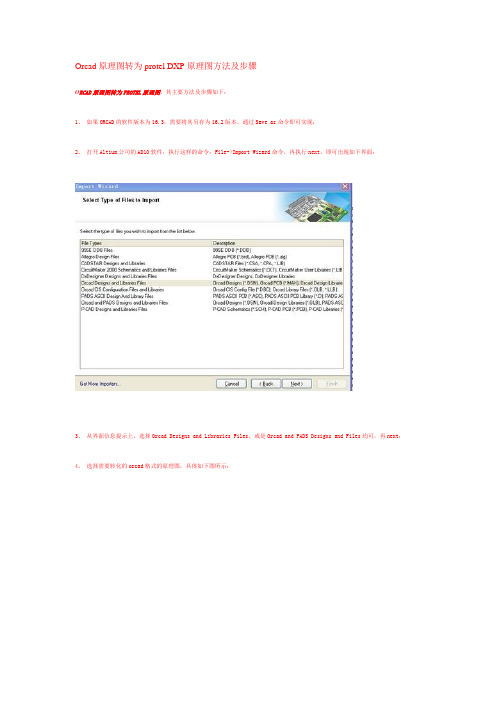
Orcad原理图转为protel DXP原理图方法及步骤
O RCAD原理图转为PROTEL原理图,其主要方法及步骤如下:
1、如果ORCAD的软件版本为16.3,需要将其另存为16.2版本,通过Save as命令即可实现;
2、打开Altium公司的AD10软件,执行这样的命令:File->Import Wizard命令,再执行next,即可出现如下界面:
3、从界面信息提示上,选择Orcad Designs and Libraries Files,或是Orcad and PADS Designs and Files均可,再next;
4、选择需要转化的orcad格式的原理图,具体如下图所示:
5、此后,一直的next,即出正常的导入AD10软件中。
最后,ORCAD原理图成功转化为PROTEL原理图。
另外,如果ORCAD的软件版本为16.3,不降为16.2,而直接导入,则会出现这样的错误信息:Design file’x.DSN’ not recognized. 同理,对于protel se99的DDB文件也可这样导入到AD10软件中,只需在导入的产品选择99SE DDB Files即可。
Altium Designer与Protel 99 SE的转换 ppt-12

打开的PCB文件
3.保存文件
图12-17
文件改保存类型另存的结果
4.退出系统后的再次进入
图12-18
生成的Altium Designer文件
任务二 将Altium Designer设计的 文件转换为Protel 99 SE格式
1.新建文件夹命名为“AD转99SE”。 2.启动Altium Designer软件,打开文件,执行 File|Save As…命令,弹出另存为对话框, 选择将要存放Protel 99 SE格式的文件夹,在 保存类型中选择Protel 99 SE可以导入的格式, 修改文件名,保存。 3.启动Protel 99 SE软件,执行File|Open… 命令,弹出打开文件对话框,选择打开的文件, 打开。
项目12
Altium Designer与Protel 99 SE 的转换
学习目标
1.将Protel 99 SE设计的文件导入Altium Designer中。 2.将Altium Designer设计的文件转换为 Protel 99 SE格式。
任务一
将Protel 99 SE设计的文件导入 Altium Designer中
小
结
1.将Protel 99 SE设计的文件导入Altium Designer中。 2.将Altium Designer设计的文件转换为 Protel 99 SE格式。
谢 谢 关 注!
1.导入的方法
图12-1
Altium Designer Summer 09 界面
图12-2
向导99 SE Import WizarB文件成功导入到Altium Designer
2.打开导入的文件
图12-14
打开原理图文件
第30讲 第14章 AD9与protel99se转换

图14-14 打开Search Paths选项卡
图14-15选择.PCBLIB所在的文件夹
(9)单击Add按钮,打开“Edit Search Path”的对话框。点击 “ ”按钮,弹出对话框,选择.PCBLIB所在的文件夹(如图 14-15所示),按“OK”按钮,返回上一对话框,单击 “ ” 按钮,确认所选择文件夹是否正确,然后点击OK按钮关闭对话 框(如图14-14所示)。
该对话框用于设置需要导入 的文件,如果用户需要批量导入 文件,可以单击左侧的 “Folders To Process”列表下方 的“Add”按钮,打开“浏览文 件夹”对话框,选择需要批量导 入的文件所在的目录,这样可以 一次将所选目录下的所有 “.DDB”文件全部导入。如果需 要一次导入多个“.DDB”文件, 可以单击右侧的“Files To Process”列表下方的“Add”按 钮,打开“浏览文件夹”对话框, 选择需要批量导入的文件。 本例选择右边的“Add”按 钮,选择“F:\ad9\99SE库文件 下载 \Atmel_003112000\Atmel.ddb” 文件,如图14-3所示。
第14章 AD9与protel99se转换
教学目的及要求: 教学目的及要求:
1. 熟悉将Protel 99SE元器件库导入Altium Designer中 2. 熟悉将Altium Designer的元件库转换成99SE的格式 3. 将Altium Designer设计的文件转换为99SE格式
教学重点、难点: 教学重点、难点:将Protel 99SE元器件库导入Altium Designer中 复习: 复习: 13.1仿真元件库 13.2仿真器的设置 13.3多谐振荡器电路仿真实例
第14章 Altium Designer与Protel 99SE的转换 章 与 的转换
AD9与protel99se转换

将Protel 99SE元器件库导入Altium Designer中;
图14-14 打开Search Paths选项卡
图14-15选择.PCBLIB所在的文件夹
(9)单击Add按钮,打开“Edit Search Path”的对话框。点击
“ ”按钮,弹出对话框,选择.PCBLIB所在的文件夹(如图
14-15所示),按“OK”按钮,返回上一对话框,单击 “
”
按钮,确认所选择文件夹是否正确,然后点击OK按钮关闭对话
(2)下载完成后将其解压,解压后为Atmel.ddb。
在硬盘上建立“F:\Altium Designer9\Protel99se库文 件转AD9”文件夹,用于存放导入的库文件。
(3)启动Altium Designer软件,执行File → Import Wizard命令,打开如图14-1对话框。
图14-1 Import Wizard对话框
本例选择右边的“Add”按 钮,选择“F:\ad9\99SE库文件 下载 \Atmel_003112000\Atmel.ddb” 文件,如图14-3所示。
点击Next,出现选择输出文件夹对话框,“Set file extraction options”对话框中的“Output Folder”编辑框用于设置导入后的文件保存的 路径,如图14-4所示,最好记住该路径。
(2)选择“Extract Sources”选项。生成了 Miscellaneous Devices.LibPkg,软件自动跳转到项目编 辑界面,如图14-18所示。
这种方法适合任何EDA软件生成的PCB转成ProtelPCB格式!有些人
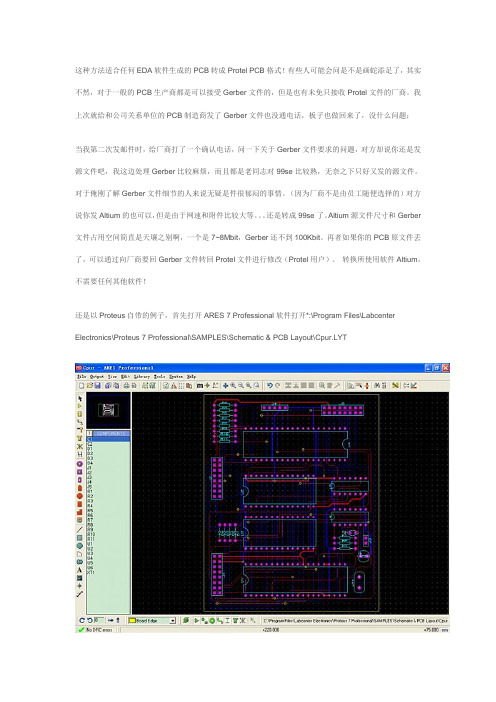
这种方法适合任何EDA软件生成的PCB转成Protel PCB格式!有些人可能会问是不是画蛇添足了,其实不然,对于一般的PCB生产商都是可以接受Gerber文件的,但是也有未免只接收Protel文件的厂商。
我上次就给和公司关系单位的PCB制造商发了Gerber文件也没通电话,板子也做回来了,没什么问题;当我第二次发邮件时,给厂商打了一个确认电话,问一下关于Gerber文件要求的问题,对方却说你还是发源文件吧,我这边处理Gerber比较麻烦,而且都是老同志对99se比较熟,无奈之下只好又发的源文件。
对于俺刚了解Gerber文件细节的人来说无疑是件很郁闷的事情。
(因为厂商不是由员工随便选择的)对方说你发Altium的也可以,但是由于网速和附件比较大等。
还是转成99se了。
Altium源文件尺寸和Gerber 文件占用空间简直是天壤之别啊,一个是7~8Mbit,Gerber还不到100Kbit。
再者如果你的PCB原文件丢了,可以通过向厂商要回Gerber文件转回Protel文件进行修改(Protel用户)。
转换所使用软件Altium,不需要任何其他软件!还是以Proteus自带的例子,首先打开ARES 7 Professional软件打开*:\Program Files\Labcenter Electronics\Proteus 7 Professional\SAMPLES\Schematic & PCB Layout\Cpur.LYT先用输出生成制造用的gerber文件,点Output-> Gerber/Excellon Output...弹出CADCAM (Gerber and Excellon)Output设置对话框按默认设置点击OK。
最后将生产的文件整理为如下文件夹,将相应文件拷贝其中,为以下工作提供方便!打开Altium软件首先需要新建一个CAM Document之后点击File -> Import -> Gerber 导入ARES 7 Professional生成的Gerber文件在弹出对话框按自述文件设置导入的Gerber文件相关内容之后弹出日志及导入的效果,0个错误,0个警告!接下来我们要导入钻孔文件,选择File -> Import -> Drill弹出File Import - NC Drill弹出Import Drill Data设置对话框,按照自述文件进行相关设置弹出日志对话框,同样是0个错误,0个警告!放大以后我们可以看到孔已经添加上了。
pads原理图 pcb图转换为protel的方法
pads原理图 pcb图转换为protel的方法最近要上交一副电路图,但苦于之前画这电路图的时候,我用的是pads画的,而现在却要求要用protel的格式来上交。
要我重新画吧,那又得花很多时间,所以就在网上搜解决方法,获取转换方式,网上流传了很多的方法:例如:第一种方案:POWERPCB和PROTEL文件格式的相互转换 POWERPCB和PROTEL的文件格式互不兼容,不能直接打开对方格式的文件,这给一些设计者带来了麻烦。
由于工作需要,版主经常要对POWERPCB和PROTEL的PCB文件进行互换,现在把相关的方法呈上,聊以抛砖引玉。
首先谈谈PROTEL如何打开POWERPCB的文件,这过程相对比较简单,不需要用到其它工具软件就可以做到,方法是:先把要转换的文件用POWERPCB打开,点击File菜单,选择Export命令,在弹出的窗口里选择保存类型为:ASCII Files(*.asc),文件名或保存路径自定即可。
选定后点击保存,这时候会跳出一个对话框,记得点击一下Select all 按钮,同时把Format那个选择框选中PowerPCB V3.5,其它选项保持默认就可以,然后点击OK按钮把文件保存。
2、打开PROTEL,新建一DDB或者打开一已存在的DDB文件,在里面新建一PCB文件,然后点击File菜单,选择Import命令,在弹出的窗口里选择:打开类型为ASCII Files(*.asc),然后找到刚才保存的文件,点击打开。
这样就把POWERPCB的文件导入到PROTEL里了,关闭PROTEL时,选择为PROTEL属性的PCB文件即可。
如果使用DXP,方法也是一样的,都要先建立一空PCB文件,然后导入。
再谈谈PROTEL格式转POWERPCB的问题,PROTEL或者DXP都可以兼容ASCII Files(*.asc)格式的文件,然而却不能把已有的文件保存为ASCII Files(*.asc)格式,所以不借助其它工具是不行的,好在Mentor Graphics公司(就是生产POWERPCB的公司,呵呵)提供有一个转换工具:Protel PCB to PADS Layout Translator。
orcad转protel方法
3、 从界面信息提示上, 选择 Orcad Designs and Libraries Files, 或是 Orcad and PADS Designs and Files 均可,再 next; 4、 选择需要转化的 orcad 格式的原理图,具体如下图所示
5、
此后,一直的 next,即出正常的导入 AD10 软件中。最后,ORCAD 原理图成功转 化为 PROTEL 原理图。
ORCAD 原理图转为 PROTEL 原理图,其主要方法及步骤如下: 1、 如果 ORCAD 的软件版本为 16.3,需要将其另存为 16.2 版本,通过 Save as 命令 即可实现; 2、 打开 Altium 公司的 AD10 软件,执行这样的命令:File->Import Wizard 命令,再 执行 next,即可出现件版本为 16.3,不降为 16.2,而直接导入,则会出现这样的 错误信息:Design file’x.DSN’ not recognized. 同理,对于 protel se99 的 DDB 文件也可这样导入到 AD10 软件中,只需在导入的产品选择 99SE DDB Files 即可。
AD9与protel99se转换
(10)在图14-14所示的对话框中,选中Error Reporting标 签,设置所需要的内容,单击OK按钮关闭对话框,本例 选择缺省值。 (11)保存这4个原理图库文件。在Projects面板上选择一个 原理图库文件.SCHLIB,按保存按钮,弹出“File Format” 对话框,如图14-16所示,选择SCH Library Version 5.0 单选按钮,按OK按钮。 保存Atmel Pcb.PCBLIB图库文件,选择PCB Library Version 5.0(Altium Designer),按OK按钮。
(6)重复(5)步,把4个.SCHLIB的文件添加完。 (7)重复(5)步,选择刚转换的.PCBLIB文件,将其添加 到项目中,如图14-13所示。
图14-13 添加了SCHLIB、PCBLIB文件
(8)执行Project→Project Options命令,打开如图14-14所 示的对话框,并打开其中的Search Paths选项卡。
图14-9 Import summary对话框
图14-10选择工作空间打开对话框
图14-11导入99SE库文件以 后的项目面板
图14-12 添加SCHLIB文件
导入过程完成,下面的步骤是将 导入的99SE库文件生成Altium Designer的集成库文件。 (4)关闭所有打开的文件。使用 File→New→Project→Integrated Library创建一个集成元件库项目,并 把他另存在“F:\Altium Designer9\Protel99se库文件转AD9” 文件夹下文件名:Atmel.LibPkg。 (5)执行Project→Add Existing to Project命令,打开“Choose Documents to Add to Project”对话 框,找到并选择刚才转换的.SCHLIB文 件(F:\Altium Designer9\Protel99se库文件转 AD9\Atmel\Sch文件夹),单击打开按 钮如图14-12所示,被选择的文件添加 到项目中了。
Cadence从原理图到PCB
Cadence从原理图到PCB的流程图:一.原理图1.建立工程2.绘制原理图3. 生成网络表(Net List):在画板的时候需要导入网络表,在这之前可以为元件自动编号,在工程管理界面下选中.dsn文件,然后选Tools—Annotate;再进行DRC检测。
DRC之后可以尝试去生成网络表了,在工程管理界面下,选Tools--Create Netlist,二.PCB1. 打开PCB Editor,在弹出的对话框中选择Allegro PCB Design GXL(legacy),然后点击Ok进入PCB编辑器。
接下来就是利用向导建立电路板了,包括确定板子的大小、层数、形状等等参数。
File-new 在弹出的对话框中的Drawing Type选择Board(wizard),然后确定文件名,Browse存盘路径等,最后点Ok进入向导。
注意:板子的路径应该和前面生成网表的路径保持一致。
2.导入网络表接上一个步骤,将网络表导入到刚建好的PCB中。
在此之前还有一个很重要的工作要做,就是指定PCB封装的路径。
点击Setup--User Preferences,在弹出对话框中的Categories中选中Design_paths,分别为padpath和psmpath指定路径,即将PCB元件封装路径添加到padpath和psmpath中,以告知Allegro从指定的路径寻找封装。
元件的PCB封装需要自己做或是直接用别人做好的,封装准备好后往PCB 中导入网络表,点击File--Import--Logic,在Import directory中指定在原理图部分生成的网络表文件路径,其他设置使用默认值即可,点击Import Cadence即可导入网络表。
3.叠层设计,规则设定,布局布线暂时简单描述下元件的放置,布局,布线,具体的叠层设计,设计规则等后面再详细补充3.1 元件放置成功导入网络表之后,放置元件。
点击菜单Place--Quickplace,在弹出的对话框中使用默认设置,点击Place按钮即可完成元件的放置。
